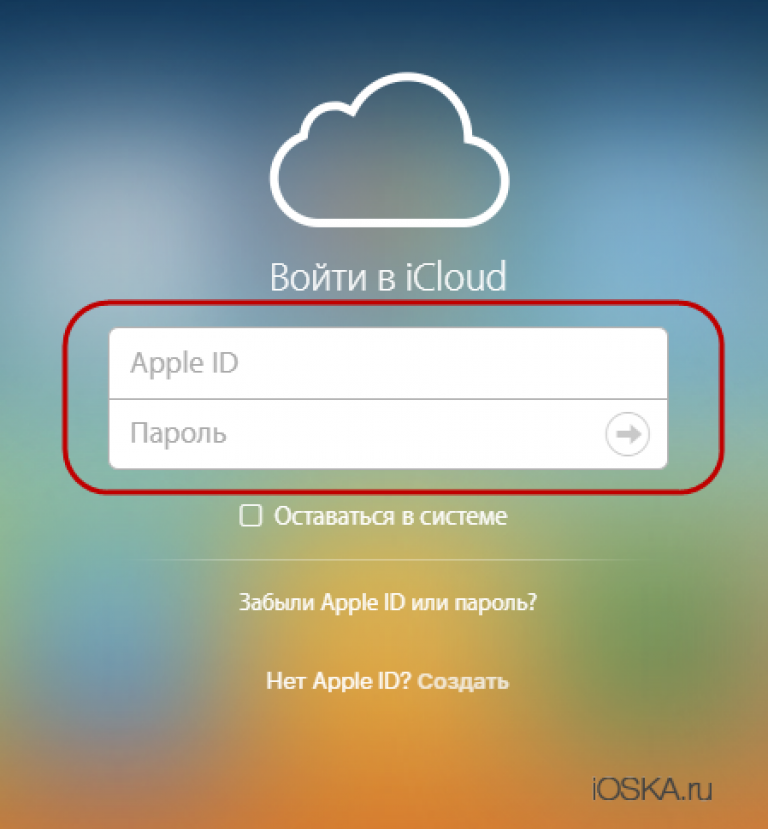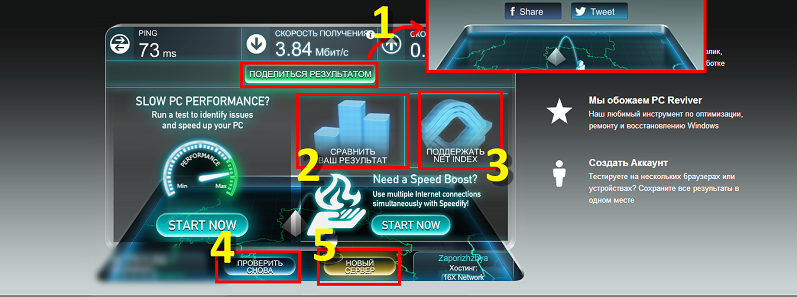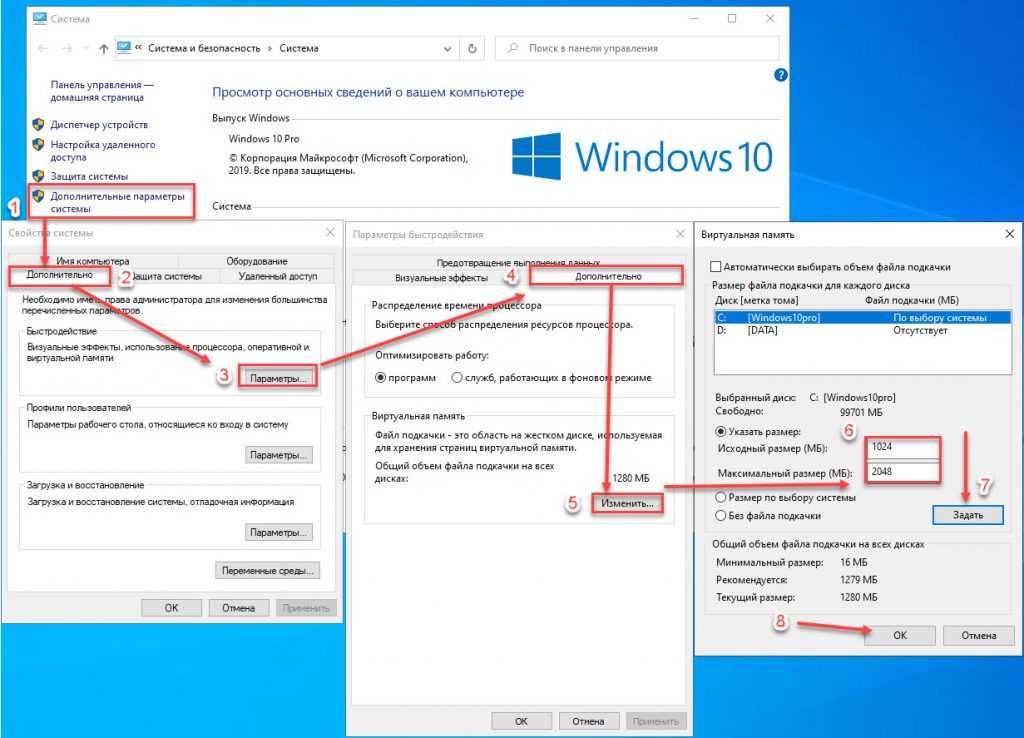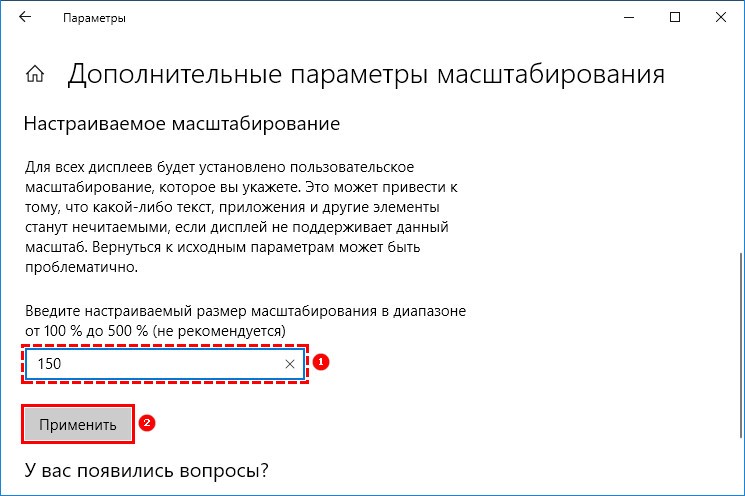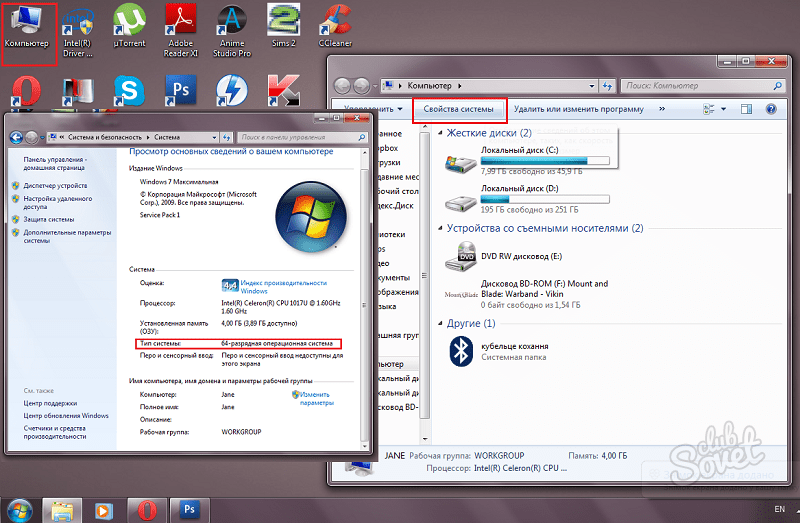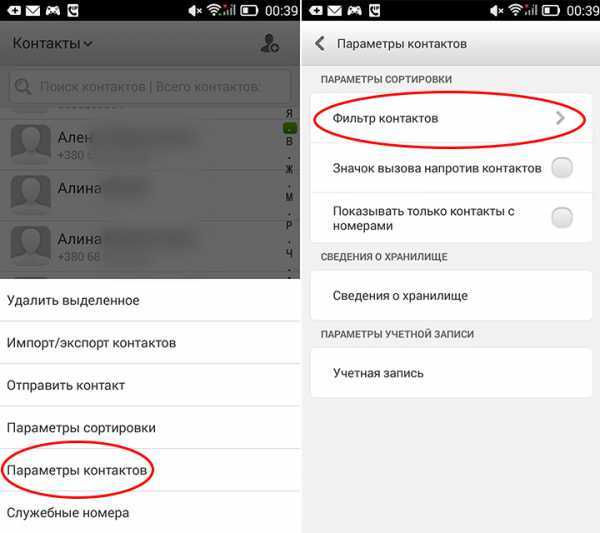Настроек правил обработки входящих писем
Yandex почта. Как создать правила обработки входящих писем и добавить автоответчик?
Приветствую Вас!
В одной из прошлых статей я подробно ответила на вопросы: как оформить электронный ящик на Яндексе, добавить подпись и создать новые папки с метками, ответы читайте здесь. Сейчас хочу продолжить знакомство с этой почтой, ведь далеко не все фишки были раскрыты.
Сегодня вы получите ответы на вопросы, КАК:
— создать фильтры и правила обработки входящей почты;
— добавить и удалить автоответчик.
Оглавление
- 1 Как создать фильтры (правила) для входящих писем на Яндекс почте
- 2 Как автоматически пересылать входящие письма на другую почту?
- 3 Как добавить и удалить автоответчик на Яндекс почте
Как создать фильтры (правила) для входящих писем на Яндекс почте
Один раз создав и настроив правила обработки входящей почты, у вас всегда будет порядок в ящике. Вы можете настроить раскладку писем по папкам, настроить пересылку писем на другой электронный ящик, создать автоматический ответ на входящее письмо и многое другое.
Для начала вам нужно зайти на почту Яндекс, если у вас ее нет, создайте по этой инструкции и не забудьте подобрать надежный пароль.
В правом верхнем углу нужно нажать на значок шестеренки, и далее выбрать надпись ПРАВИЛА ОБРАБОТКИ ПИСЕМ.
Далее нажмите на надпись СОЗДАТЬ ПРАВИЛО.
В этом разделе создаются все правила обработки почты: можно настроить автоответчик, настроить автоматическое перемещение писем в нужную папку или даже удалить. Я покажу ниже несколько примеров обработки входящей почты.
Для всех условий порядок одинаковый: заполняете нужные ниже поля, ставите/убираете галочки в настройках, если это требуется и далее внизу нажимаете на кнопку СОЗДАТЬ ПРАВИЛО.
Обратите внимание, что созданные правила действуют только на новые письма. Если вы хотите применить их к уже имеющимся, нажмите внизу на кнопку ПРИМЕНИТЬ К СУЩЕСТВУЮЩИМ ПИСЬМАМ.
Сначала вам нужно выбрать, к каким письмам письмам будет применяться созданное вами правило.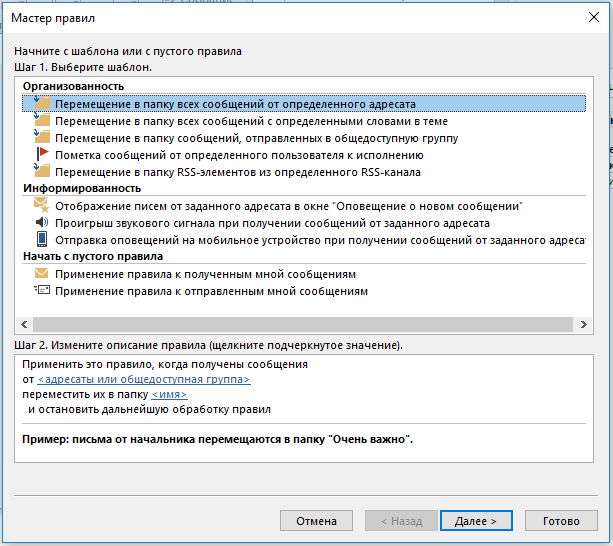
Далее настраиваете условия, вариантов очень много, приведу пример.
Вы не хотите получать письма от кого-то человека. Тогда в поле ЕСЛИ выбираете: ОТ КОГО + СОВПАДАЕТ С + в пустое поле пишите адрес электронной почты человека, или его имя и фамилию. Можно нажать ДОБАВИТЬ УСЛОВИЕ, и заполнить сразу несколько вариантов условий.
И далее внизу ставьте галочку УДАЛИТЬ и внизу СОЗДАТЬ ПРАВИЛО.
Для наглядности смотрите ниже гиф картинку. Хотите бесплатно научиться делать гифки из видео, прочитайте эту статью.
Если вы хотите, чтобы письма от конкретного человека попадали в определенную папку, делаете аналогичные настройки.
Добавляете условие, что почта совпадает или содержит определенный текст, и далее устанавливаете что нужно сделать с данным письмом. То есть ставите галочку ПОЛОЖИТЬ В ПАПКУ, выбираете в какую папку его перенести и нажимаете СОЗДАТЬ ПРАВИЛО.
Если не знаете, как создать новые папки с метками читайте в отдельной статье.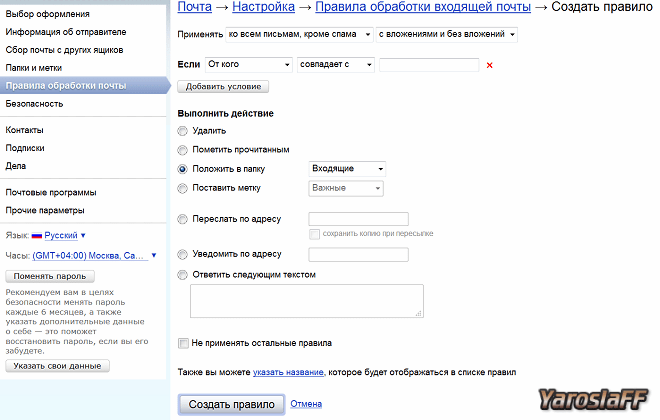
Как автоматически пересылать входящие письма на другую почту?
Для этого на той же страничке создания правил обработки почты поставьте галочку ПЕРЕСЛАТЬ ПО АДРЕСУ и в пустое поле введите электронный ящик для получения письма. Читайте также: где лучше завести электронную почту?
Ниже вы можете настроить на другую почту уведомления. И каждый раз, когда будет приходить новое письмо, вам на указанный ящик будет приходить оповещение.
Как добавить и удалить автоответчик на Яндекс почте
Автоответчик — это письмо, которое автоматически ваша почта будет отправлять на все входящие письма, которые вам будут приходить. Вы можете вставить в автоответчик абсолютно любую информацию.
Настройки аналогично делаются в разделе ПРАВИЛА ОБРАБОТКИ ПОЧТЫ.
Необходимо поставить галочку возле надписи ОТВЕТИТЬ СЛЕДУЮЩИМ ТЕКСТОМ, и в пустое поле написать текст, который автоматически будет приходить в ответ на каждое входящее письмо.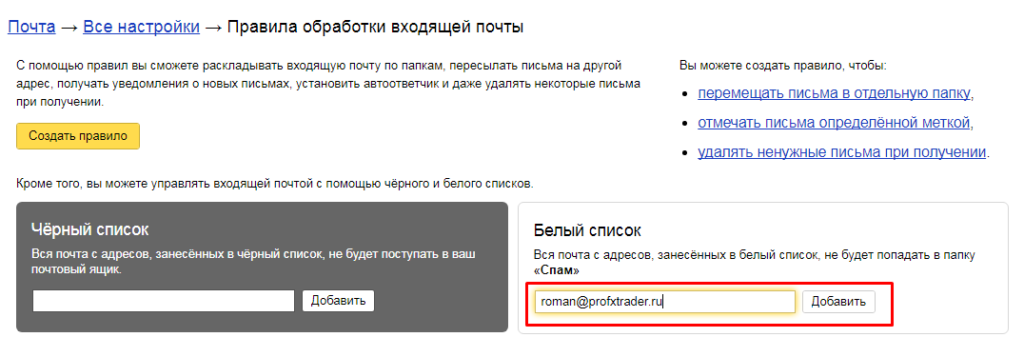 И затем нажмите СОЗДАТЬ ПРАВИЛО
И затем нажмите СОЗДАТЬ ПРАВИЛО
Для того, чтобы удалить автоответчик, нужно убрать галочку напротив слов ОТВЕТИТЬ СЛЕДУЮЩИМ ТЕКСТОМ и сохранить изменения.
На этом все, сттатья получилась длинная, поэтому уже в следующей продолжу тему Яндекс почты, и расскажу как:
— настроить сбор почты с других ящиков;
— добавить пользователя для одновременной работы с несколькими ящиками.
Дорогие читатели! Напишите в комментариях, используете ли вы в своей почте автоответчик и правила обработки входящих писем?
С уважением, Любовь Зубарева
Уважаемые читатели! Если вам понравилась статья, нажмите на любую из кнопок социальных сетей. Это лучшее «спасибо» за информацию. Понравилась статья? Поделись с другими!
Автоматическая обработка входящих email, сообщений в мессенджерах и заявок
В системе 1С:CRM могут быть настроены правила автоматической обработки входящих email, сообщений в мессенджерах или заявок.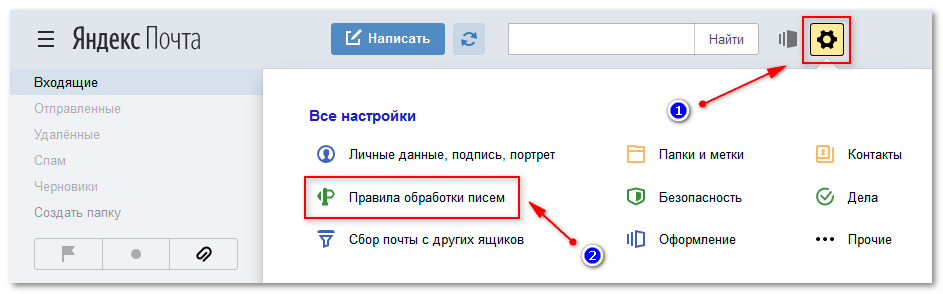 Для каждого нового обращения может быть назначен ответственный за обработку. Обращение можно отклонить или на его основании создать Интерес клиента, Обращение в поддержку.
Для каждого нового обращения может быть назначен ответственный за обработку. Обращение можно отклонить или на его основании создать Интерес клиента, Обращение в поддержку.
Обработка выполняется по заранее настроенным правилам. Для различных каналов обращений могут быть настроены разные правила обработки. Настройки правил хранятся в справочнике Клиенты → Справочники и настройки → Обращения и заявки → Правила обработки email, сообщений в мессенджерах и заявок.
Правило обработки входящих email выбирается на форме Учетной записи электронной почты. Правило обработки входящих сообщений в мессенджерах выбирается на форме Учетной записи мессенджера или социальной сети, а правило обработки заявок учитывается на форме Источника заявок. Для этого нужно выбрать флаг «Обрабатывать обращения» и выбрать правило обработки.
Выбор правила обработки на форме учетной записи электронной почты
Для каждого источника обращений можно выбрать более одного правила обработки, указав условие применения каждого правила.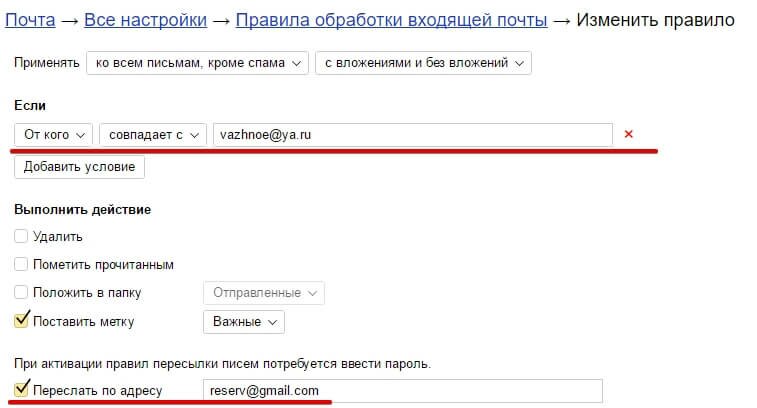 Для выполнения такой настройки нужно выполнить команду Расширенная настройка и выбрать условия и правила обработки.
Для выполнения такой настройки нужно выполнить команду Расширенная настройка и выбрать условия и правила обработки.
Каждое условие применения правила — это набор ключевых слов. Условие считается выполненным, если хотя бы одно из слов содержится в теме или в содержании email, заявки, во входящем сообщении мессенджера.
Условия применения правил обработки хранятся в справочнике Клиенты → Справочники и настройки → Обращения и заявки → Условия применения правил обработки email, сообщений в мессенджерах и заявок. Ключевые слова должны быть разделены символом “;”.
Условие применения правила обработки
Каждое правило обработки обращения — это набор настроек, определяющих правила назначения ответственного за обработку обращения, а также описание действия которое нужно выполнить (создать интерес или отклонить обращение).
При включенной настройке Обращения от известных клиентов адресовывать ответственному сотруднику, если новое письмо, сообщение или заявка были автоматически связаны с клиентом, тогда ответственный за данного клиента будет установлен в качестве ответственного за новое обращение.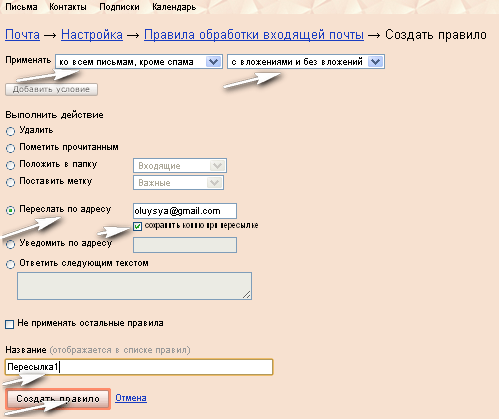
Обращение, для которого не определен ответственный, может быть адресовано одновременно нескольким пользователям, для этого в поле «Адресовать обращение» выбрать значение «На роль исполнителя» и выбрать роль исполнителя, в которую включены нужные сотрудники. Также обращения могут распределяться по очереди между несколькими сотрудниками. Для этого нужно в поле «Адресовать обращение» выбрать значение «На пользователя в очереди» и заполнить список ответственных.
Настройка правила обработки обращения
Также правило обработки позволяет настроить автоматическое создание на основании обращения Интереса клиента или Обращения в поддержку. Для этого нужно в поле Действие выбрать значение «Создать интерес клиента или обращение в поддержку» и указать параметры создания. Также можно настроить автоматическое отклонение обращения. Для этого в поле Действие выбрать значение «Отклонить обращение» и выбрать причину отклонения.
Важно!
Новый Интерес или Обращение в поддержку будет создано только в случае, если обращение не было автоматически связано с существующим активным интересом.
Если обращение не было связано с Клиентом или Потенциальным клиентом, тогда при создании нового Интереса или Обращения в поддержку будет создан новый Потенциальный клиент.
Вернуться к списку статейОб обработке входящей почты
В Visma.net ERP можно активировать автоматическую обработку входящей почты индивидуально для каждого системная учетная запись электронной почты.
Только электронные письма, полученные системными учетными записями, могут быть обработанный.
Базовый функционал, не требующий дополнительной настройки, включает пересылка входящих электронных писем сотрудникам на основе истории электронной почты, отслеживаемой система.
В зависимости от вашего бизнеса почта, которую вы получаете через Visma.net ERP, может состоять из запросов на информацию, электронных писем, связанных с контрактами клиентов, или электронные письма, полученные от контактов в качестве ответов на электронные письма, отправленные во время определенных маркетинговые кампании.
Вы можете настроить обработку входящей почты таким образом, чтобы на основе входящей электронной почты, система создает обращение, лид или действие, связанное с существующий лид или контакт и прикрепляет электронное письмо к созданному объекту как связанное активность.
Вы можете настроить обработку входящей почты по-разному на каждом из системные учетные записи электронной почты.
Вы также можете указать карту назначения электронной почты, которая система будет использовать, когда она не может назначать входящие электронные письма на основе истории электронной почты.
Активация обработки входящей почты
Для каждой системной учетной записи вы можете выбрать, активировать ли обработку входящие письма. Вы можете активировать его, выбрав нужную учетную запись в окне Системные учетные записи электронной почты (SM204002), а затем выбрав пункт Активировать. флажок обработки входящей почты на вкладке Входящая почта вкладка обработка.
Прежде чем активировать эту обработку, убедитесь, что адреса электронной почты указаны для всех сотрудников либо в Окно "Сотрудники" (EP203000) или окно "Пользователи" (SM201010).
Этапы автоматической обработки
Система обрабатывает входящие электронные письма по встроенному сценарию, который можно разделить на два основные части: основная часть, которая выполняется всякий раз, когда обработка включена для счет; и дополнительная часть, которую вы можете настроить в соответствии со своими потребностями.
базовая часть включает в себя пересылку входящих электронных писем сотрудникам на основе электронной почты История, отслеживаемая системой.
Необязательная часть включает в себя следующие этапы, которые вы можете настроить с помощью Вкладка обработки входящей почты окна Системные учетные записи электронной почты (SM204002):
- Начальная обработка: Вы можете настроить систему для подтверждения получения входящих писем, отправляя ответы на основе определенных шаблонов.
- Основная обработка: можно выбрать параметры, соответствующие любому из следующих действия:
- Создайте новое дело для каждого обработанного письма и прикрепите письмо к дело как родственная деятельность.
- Прикрепляйте каждое обработанное электронное письмо к бизнес-аккаунту или контакту связанных с обменом электронной почтой.
- Отвечайте на неназначенные электронные письма, используя определенный шаблон.
- Окончательная обработка: вы можете решить, должна ли система удалять обработанные сообщения и должен ли он добавлять доступную исходную информацию в конец каждого обработанная электронная почта.
Как правило, темы для исходящих массовых рассылок создаются системой и содержат значения из конкретных контактных записей, случаев и действий, которые помогут позже с обработкой ответов на письма, если адресаты не меняют адрес электронной почты предметы.
Связанные задачи
Создание системной учетной записи электронной почты
Связанные окна
Системные учетные записи электронной почты (SM204002)
Установить синхронизацию входящей и исходящей электронной почты — Power Platform
Редактировать
Твиттер LinkedIn Фейсбук Электронная почта
- Статья
- 2 минуты на чтение
У вас есть несколько вариантов синхронизации сообщений электронной почты с приложениями Microsoft Dataverse или Customer Engagement (например, Dynamics 365 Sales, Dynamics 365 Customer Service, Dynamics 365 Marketing, Dynamics 365 Field Service и Dynamics 365 Project Service Automation). Используйте информацию в этом разделе, чтобы развернуть наилучший вариант для вашей компании.
Установите метод синхронизации
Чтобы установить метод синхронизации по умолчанию для всех вновь созданных почтовых ящиков пользователей
-
В центре администрирования Power Platform выберите среду.
-
На панели команд выберите Настройки > Электронная почта > Настройки электронной почты .
Примечание
В устаревшем веб-приложении в правом верхнем углу выберите Параметры , а затем выберите Расширенные настройки . Затем перейдите к Настройки > Конфигурация электронной почты > Настройки конфигурации электронной почты. .
Чтобы установить метод синхронизации для отдельных почтовых ящиков
-
В центре администрирования Power Platform выберите среду.
Примечание
В устаревшем веб-приложении в правом верхнем углу выберите Параметры , а затем выберите Дополнительные параметры .
-
Выберите Настройки > Почтовые ящики , а затем выберите почтовый ящик.
Информацию о выборе метода синхронизации см. в разделе Интеграция вашей системы электронной почты.
Доступные конфигурации входящей электронной почты, которые можно использовать, когда пользователь или очередь получают сообщения электронной почты, следующие:
-
Нет . Используйте этот параметр для пользователей или очередей, которые не используют приложения Customer Engagement для отслеживания полученных сообщений электронной почты.
-
Dynamics 365 для Outlook . Этот параметр устарел для Microsoft Power Platform и Microsoft Dataverse. Этот параметр доступен только для локальных развертываний.
Дополнительные сведения: Dynamics 365 для Outlook устарела
-
Синхронизация на стороне сервера или маршрутизатор электронной почты . При выборе этого параметра синхронизация на стороне сервера или маршрутизатор электронной почты будут обрабатывать сообщения электронной почты непосредственно из папки входящих сообщений пользователя или очереди без использования почтового ящика для пересылки или приемного почтового ящика.
-
Почтовый ящик для переадресации . Для этого параметра требуется почтовый ящик «приемник», который представляет собой выделенный почтовый ящик, в котором собираются сообщения электронной почты, передаваемые из почтового ящика каждого пользователя по правилу на стороне сервера. Этот вариант не требует, чтобы пользователи запускали Outlook, однако он требует, чтобы правило было развернуто для каждого пользователя. Используйте мастер развертывания правил , чтобы развернуть правила для каждого почтового ящика пользователя.
Этот вариант был предоставлен для начальной миграции на синхронизацию на стороне сервера из предыдущих версий Dynamics 365. Мы не рекомендуем его в качестве долгосрочного решения из-за соображений производительности. Дополнительные сведения: Почтовый ящик для переадресации и отдельные почтовые ящики
Доступные конфигурации исходящей электронной почты, которые можно использовать, когда пользователи или очереди отправляют сообщения электронной почты, следующие:
-
Нет . Используйте этот параметр для пользователей или очередей, которые не используют приложения Customer Engagement для отправки сообщений электронной почты.
-
Dynamics 365 для Outlook . Этот параметр устарел для Microsoft Power Platform и Dataverse. Этот параметр доступен только для локальных развертываний. Дополнительные сведения: Dynamics 365 для Outlook устарела
-
Синхронизация на стороне сервера или маршрутизатор электронной почты .